Kopf- und Fußzeilen in PowerPoint sind eine ausgezeichnete Methode, um wichtige Informationen wie Foliennummern, Namen des Autors, Datum und Uhrzeit oder andere relevante Details hervorzuheben. In diesem Artikel zeigen wir Ihnen, wie Sie in PowerPoint auf einfache Weise Kopf- und Fußzeilen erstellen oder verändern können.
Wie man Kopf- und Fußzeilen in PowerPoint einfügt
Um Kopf- und Fußzeilen in Ihre PowerPoint-Präsentation einzufügen, öffnen Sie die gewünschte Datei und wählen Sie den Reiter „Einfügen“ aus.
Im Bereich „Text“ finden Sie die Option „Kopf- und Fußzeile“, die Sie anklicken müssen.
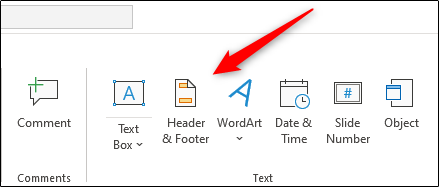
Es öffnet sich ein Fenster, in dem Sie verschiedene Optionen unter dem Reiter „Folie“ finden. Hier können Sie folgende Elemente zu Ihren Folien hinzufügen:
- Datum (und Uhrzeit)
- Foliennummer
- Fußzeile
Es ist wichtig zu wissen, dass es keine direkte Option für eine Kopfzeile auf Folien gibt. Dafür gibt es jedoch eine einfache Lösung, die wir später erklären werden.
Sobald Sie Ihre gewünschten Elemente ausgewählt haben, können Sie in der „Vorschau“ auf der rechten Seite sehen, wie diese auf der Folie erscheinen werden.
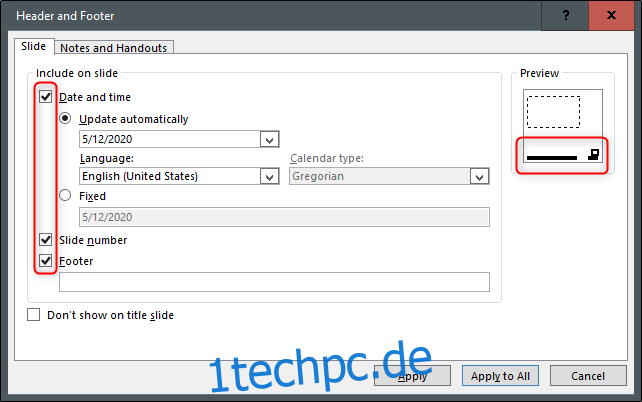
Geben Sie den gewünschten Text für die Fußzeile in das dafür vorgesehene Textfeld ein. Mit der Option „Nicht auf Titelfolie anzeigen“ können Sie verhindern, dass die Fußzeile auf der ersten Folie Ihrer Präsentation erscheint.
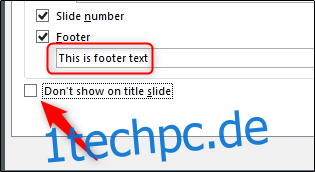
Nachdem Sie alle gewünschten Einstellungen vorgenommen haben, klicken Sie auf „Übernehmen“, um die Inhalte zur aktuellen Folie hinzuzufügen. Mit „Auf alle anwenden“ wird der Inhalt zu allen Folien der Präsentation hinzugefügt.

Der hinzugefügte Inhalt wird nun am unteren Rand der ausgewählten Folien angezeigt.

Da die Darstellung möglicherweise noch nicht optimal ist, werden wir uns nun mit der Bearbeitung befassen.
Wie man Kopf- und Fußzeilen in PowerPoint bearbeitet
Es gibt verschiedene Möglichkeiten, Kopf- und Fußzeilen in PowerPoint zu bearbeiten. Da jede Folie individuell gestaltet sein kann, kann es nötig sein, nur auf einer bestimmten Folie Änderungen vorzunehmen. In diesem Fall klicken Sie einfach auf den entsprechenden Text und bearbeiten ihn direkt.

Sie können auch die Formatierung des Textes ändern. Markieren Sie den zu bearbeitenden Text und nutzen Sie die Formatierungsoptionen, die in einem Popup-Menü erscheinen.
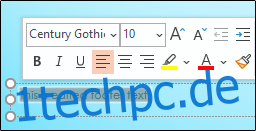
Wenn Sie die Fußzeile auf allen Folien bearbeiten möchten, kehren Sie zu Einfügen > Kopf- und Fußzeile zurück. Die Formatierungsoptionen sind hier jedoch eingeschränkt.
Um die Schriftgröße oder Farbe des Fußzeilentextes für alle Folien zu ändern, wählen Sie unter dem Reiter „Ansicht“ die Option „Folienmaster“ im Bereich „Masteransichten“.
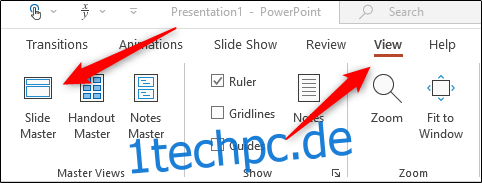
Klicken Sie im linken Bereich auf die oberste Folie.
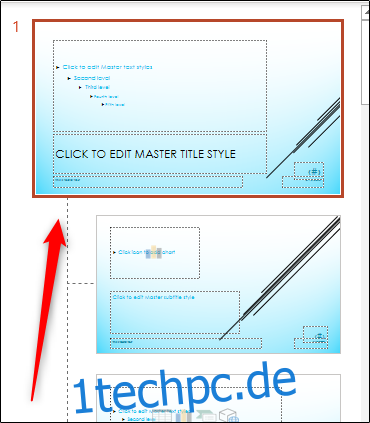
Markieren und bearbeiten Sie den Fußzeilentext auf dieser Folie. Beispielsweise können wir die Schriftgröße auf 14 pt und die Farbe auf Rot ändern.
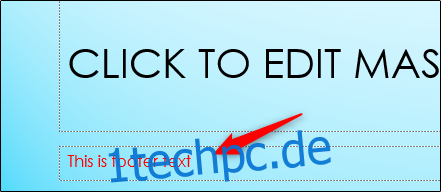
Wenn Sie nun zu Ansicht > Normal zurückkehren, werden die Änderungen auf allen Folien angezeigt.
Wie man eine Kopfzeile in PowerPoint hinzufügt
Das Hinzufügen einer Kopfzeile erfolgt durch das Einfügen eines neuen Textfeldes am oberen Rand der Folie. Sie können dies ebenfalls im Folienmaster tun, sodass die Kopfzeile auf jeder Folie Ihrer Präsentation angezeigt wird.
Gehen Sie zu Ansicht > Folienmaster, um den Folienmaster zu öffnen. Wählen Sie die oberste Folie aus und gehen Sie dann im Reiter „Einfügen“ zur Gruppe „Text“. Dort klicken Sie auf „Textfeld“.
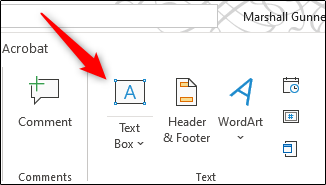
Klicken und ziehen Sie, um ein Textfeld für die Kopfzeile an der gewünschten Position zu erstellen. Geben Sie dann den gewünschten Text ein.

Wenn Sie nun zu Ansicht > Normal zurückkehren, erscheint das neue Kopfzeilenfeld am oberen Rand jeder Folie.